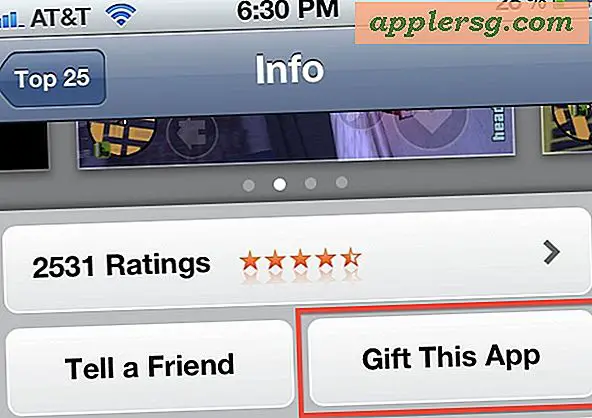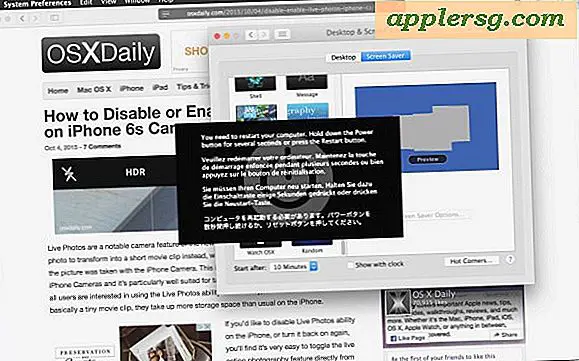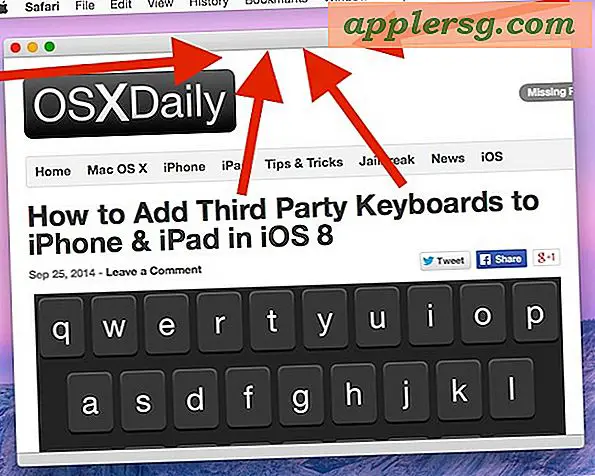Overbelichte video repareren
Overbelichte video is teleurstellend voor elke videograaf om te zien bij het bekijken van beelden. Inhoud kan worden verpest door oververzadigde hooglichten en vervaagde schaduwen. Het is nog niet zo lang geleden dat overbelichte video een mislukte opname was, maar met videobewerkingsprogramma's is het vaak nog te redden. Verschillende programma's kunnen helpen bij het herstellen van overbelichte video in een paar korte stappen.
Open Windows Movie Maker om snel overbelichte video te herstellen. Sleep het overbelichte segment naar het storyboard en selecteer het. Klik op het vervolgkeuzemenu met het label 'Collecties' en selecteer 'Video-effecten'. Selecteer de optie "Helderheid verminderen" en sleep deze naar de overbelichte clip. Herhaal deze stap totdat de clip de juiste belichting heeft.
Repareer een overbelichte clip in Final Cut X met de kleurcorrectiemodule. Importeer de clip en sleep deze naar de tijdlijn. Selecteer de clip en klik op 'Venster' en vervolgens op 'Kleurbord weergeven'. Selecteer de optie "Belichting" in het dialoogvenster. Pas de gepresenteerde schuifregelaar "Global Control" aan om de video aan te passen totdat deze niet overbelicht is.
Verlaag de belichting van video in iMovie door de overbelichte clip in de tijdlijn te importeren en te selecteren. Selecteer de knop voor video-aanpassingen, gesymboliseerd door een cirkel die een grijswaardenverloop omsluit. Klik op "Auto" in het weergegeven dialoogvenster voor iMovie om de belichting te corrigeren of verplaats de schuifregelaar "Belichting" naar links om de videoclip donkerder te maken. Klik op "Gereed" wanneer u klaar bent.